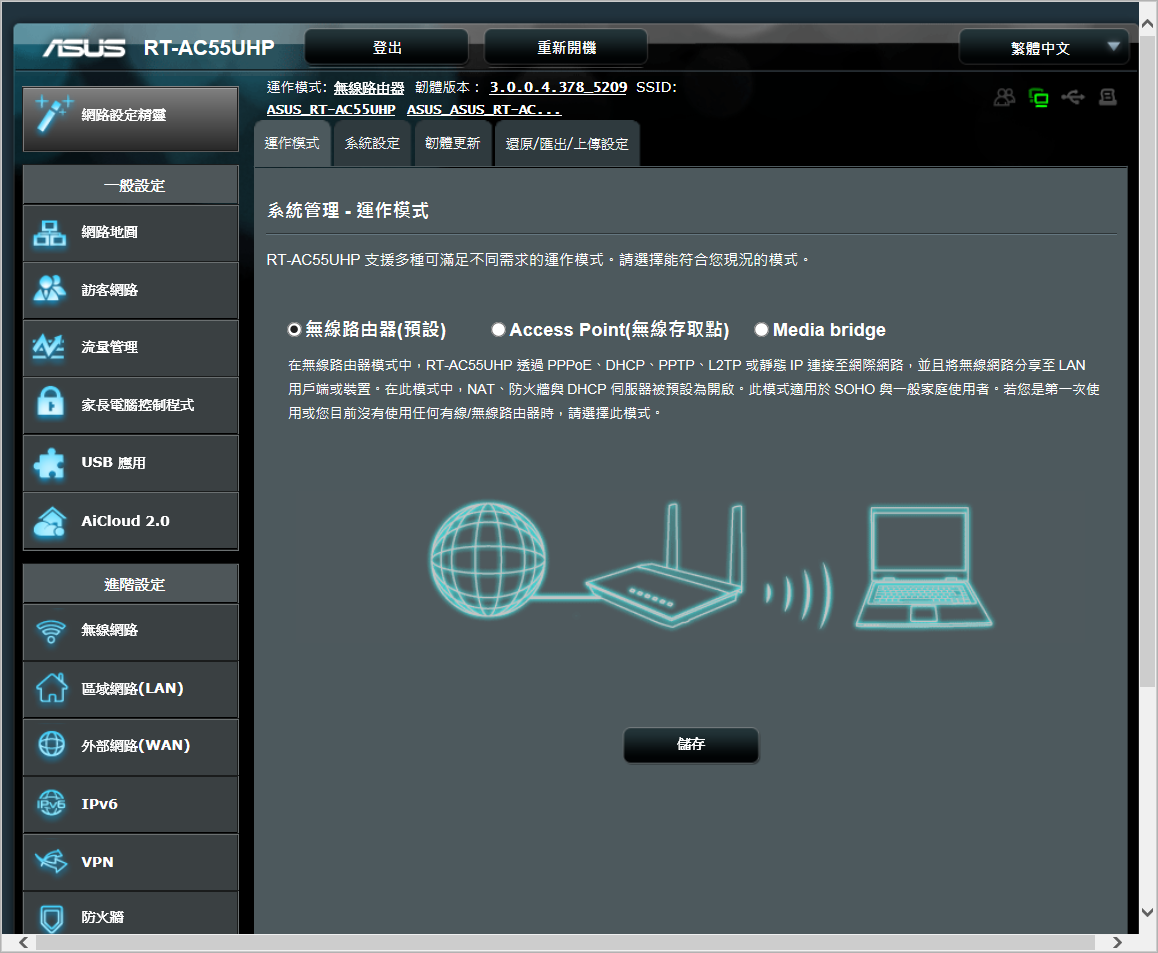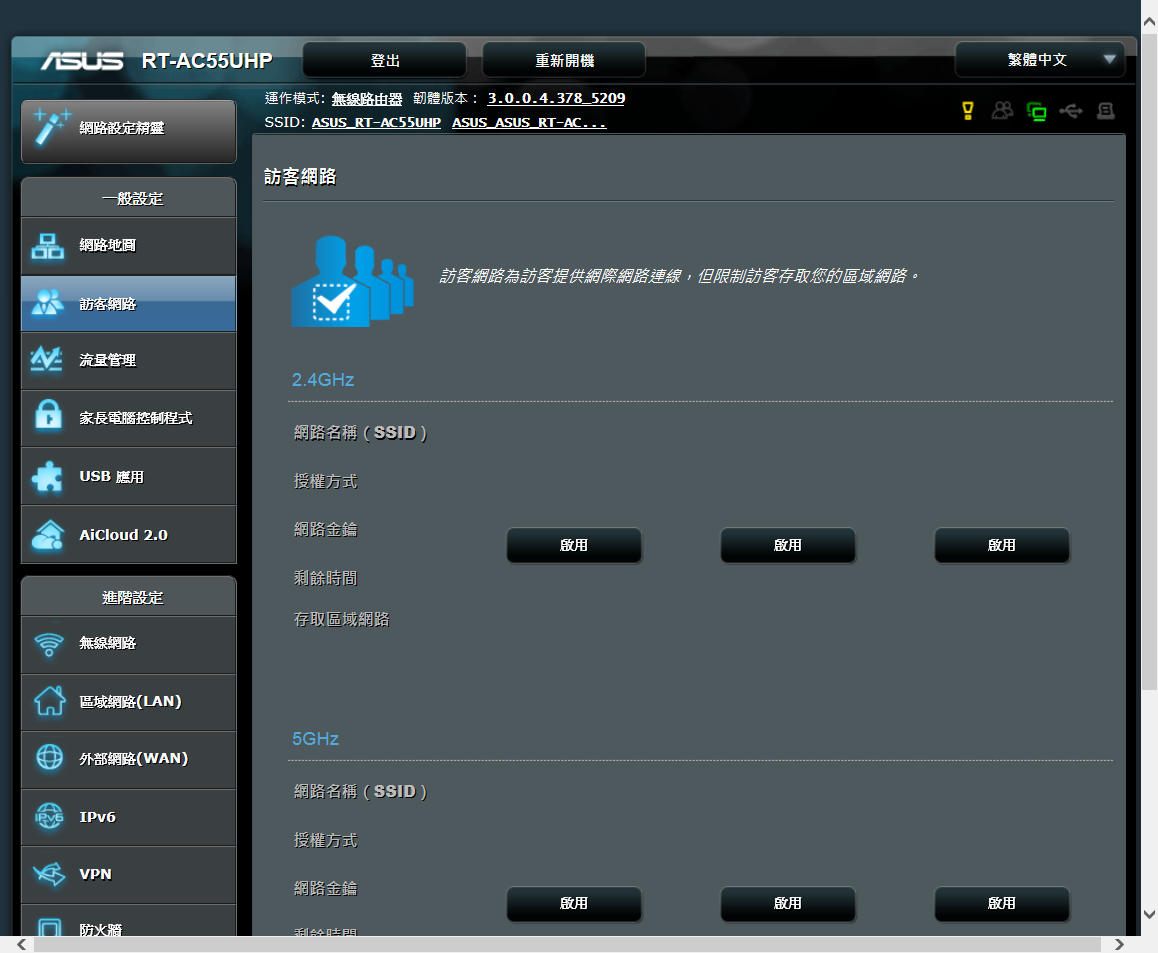接上電腦後,作業系統會自動偵測尚未設定網路,會自動先進入設定,由於本次測試的環境有多台無線分享器,在RT-AC55UHP也自動偵測預設IP可能與其他設備有所衝突(衝IP),因此自行調整避開,看似簡單的功能,但是目前市場上,仍然有其他品牌產品不支援自動轉換IP,若是新手安裝無線網路,這種自動轉換IP的功能,將減輕不少負擔,縮短設定無線網路的時間
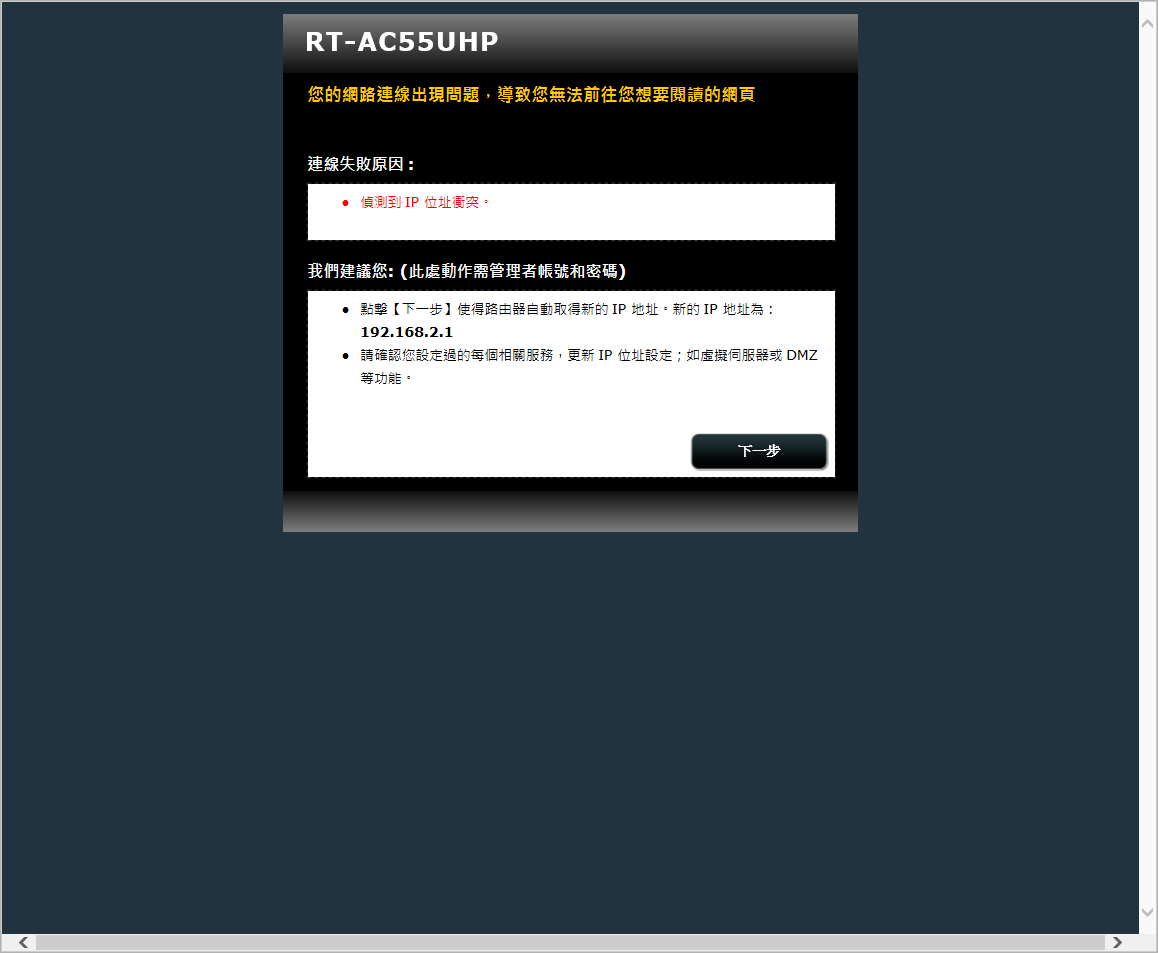
設定精靈,華碩無線分享器的基本功能,透過自動偵測與簡單的設定帳號密碼,三步就能讓華碩無線分享器開始發揮無線網路功能
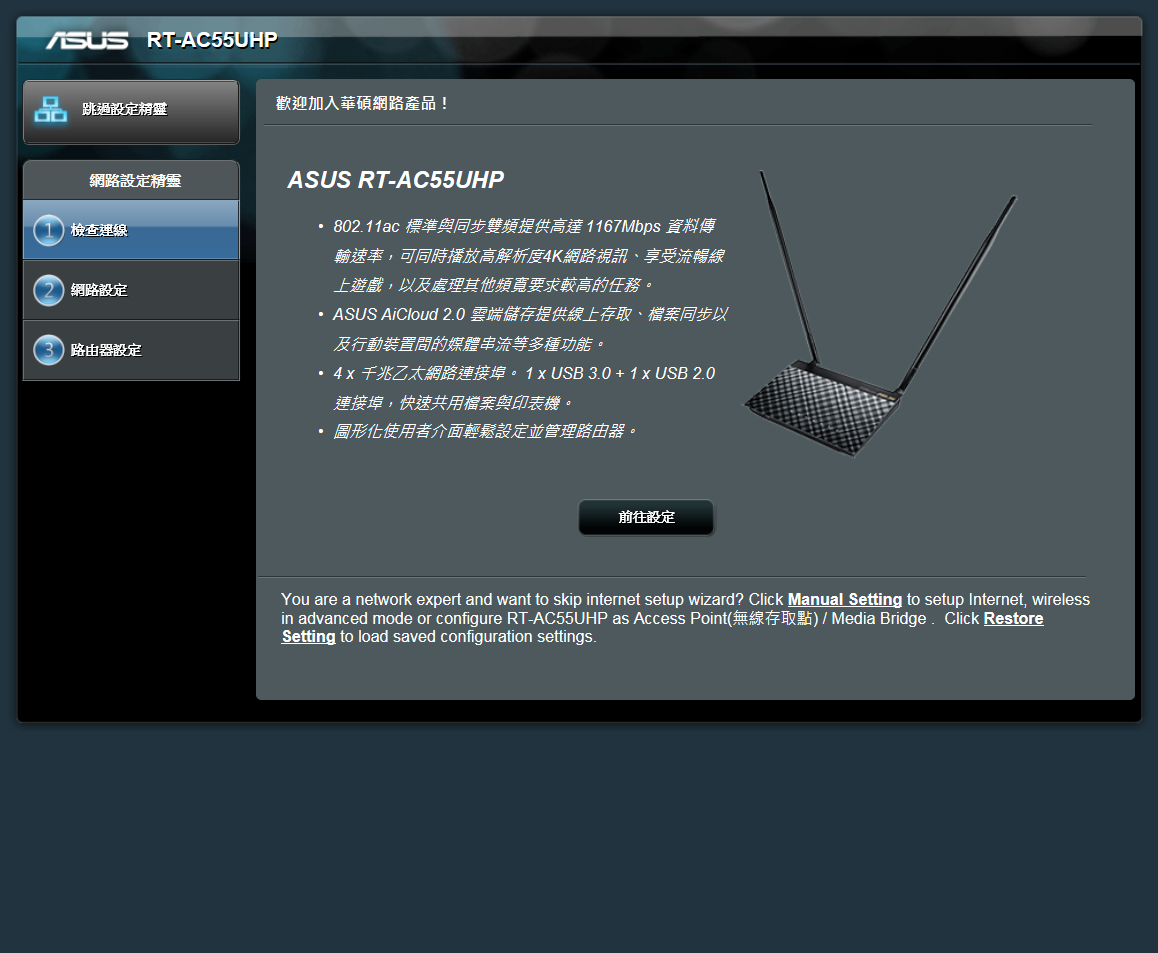
測試環境為300M/100M,在設定完成後,立即進行測試,RT-AC55UHP可支援300M的對外網路傳輸(WAN),以有線連線測試,最高下載速度測得312.60Mbps,上傳為100.07Mbps
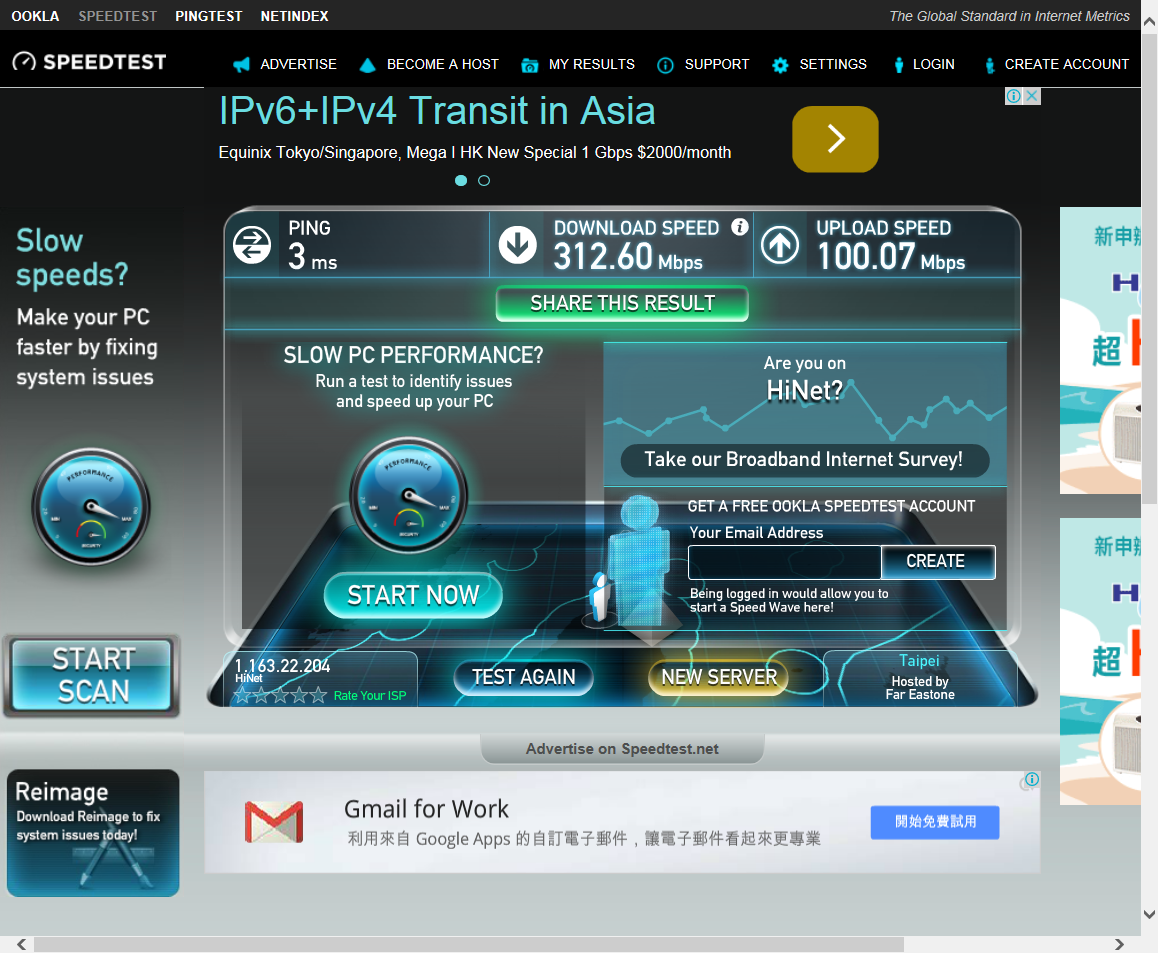
管理設定介面,目前(2015/07/30)RT-AC55UHP搭配的是初版韌體5209,華碩官網上目前也有測試版韌體,不久之後應該會有新版本韌體釋出
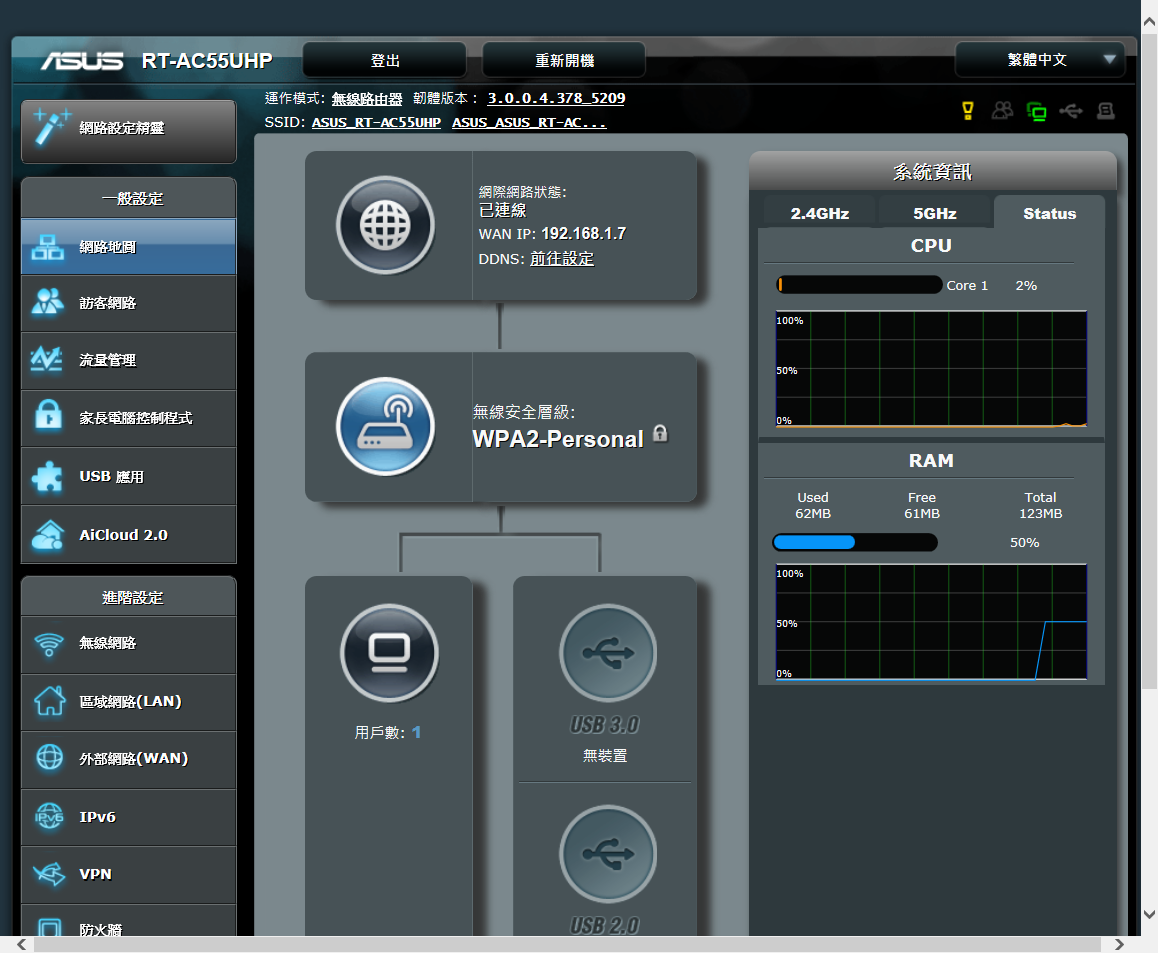
USB應用,由於具備USB 2.0和3.0,因此讓RT-AC55UHP有相當多元的使用方式,包含FTP(AiDisk)、Media Center、網路印表機伺服器,或是當有線網路斷線時,可以使用3G或4G網路卡來維持對外通訊,以及方便下載BT的Download Master
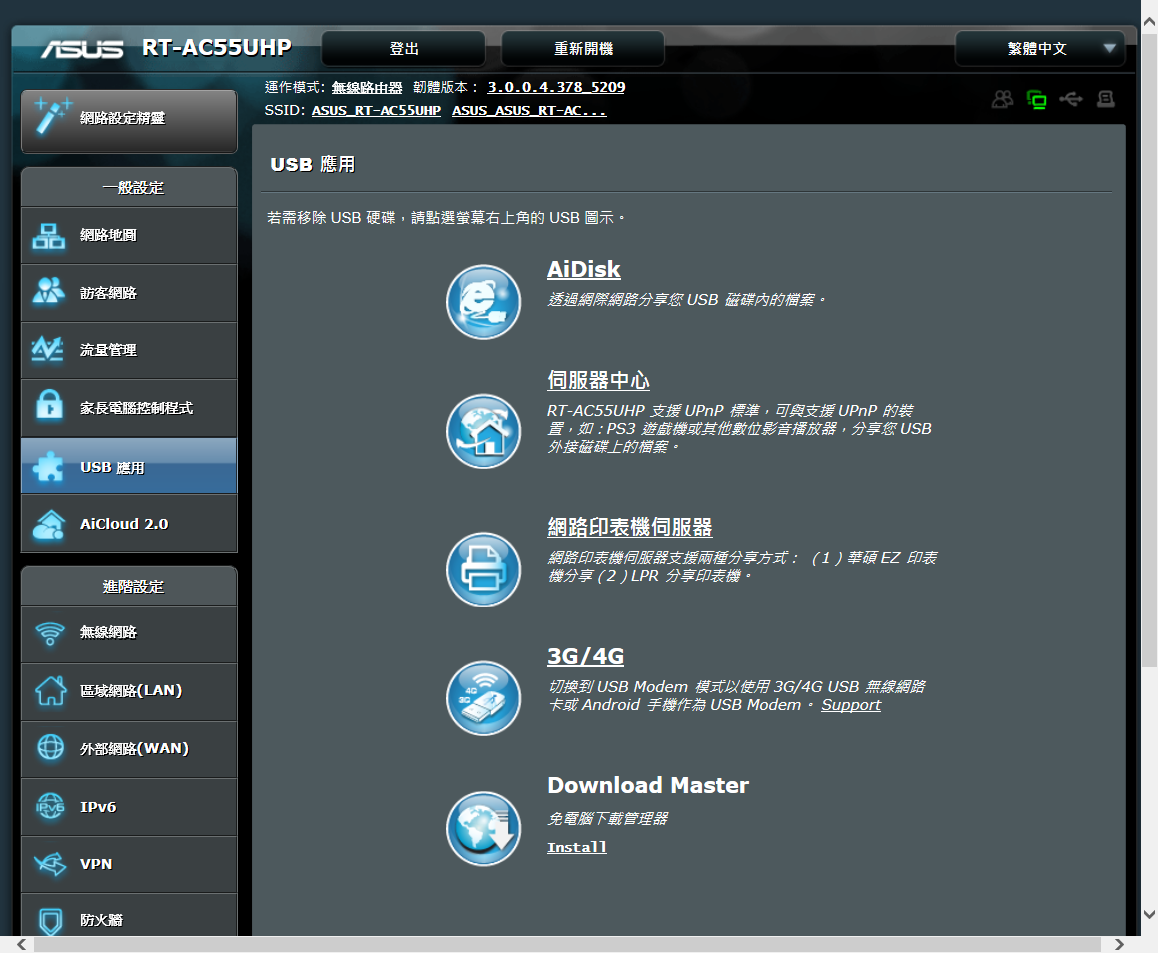
AiCloud 2.0是華碩近年在無線分享器上所推廣的功能,讓使用者輕易建立私有雲端空間分享或上傳影片,可搭配App在不同的設備當中讀取資料,也可以跟ASUS Web Storage搭配使用,做到同步和備份的效果
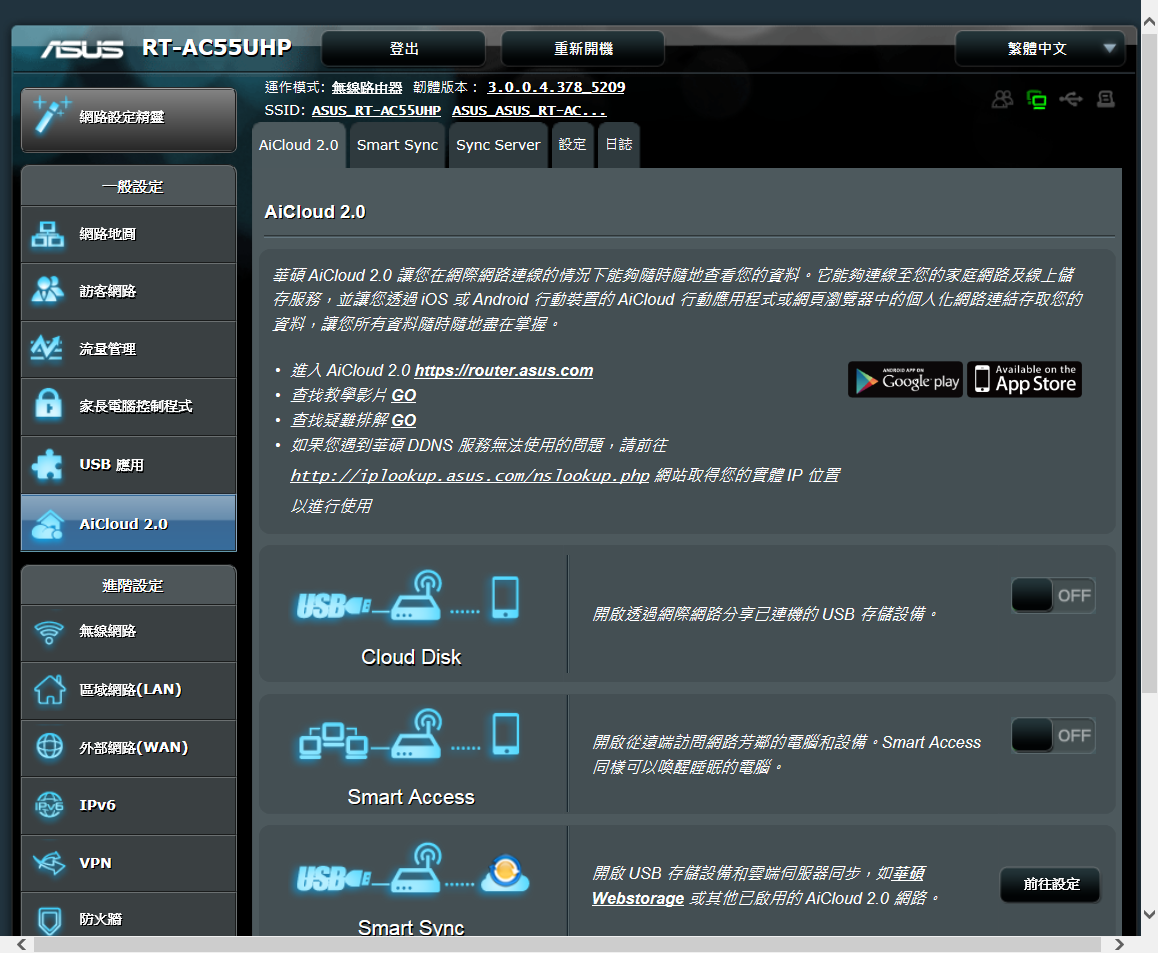
「降低USB 3.0干擾」的選項設計,主要過去有發現USB 3.0與無線網路有干擾情況,這選項是為了避免干擾而產生的設計,根據了解開啟防干擾後,USB 3.0將會降為2.0,自然會影響到傳輸頻寬,因此如果注重資料傳輸效能的使用者,可以把這選項關閉,以取得更大的傳輸頻寬,上方的TX Burst功能與華碩的AiRadar(beamforming)有關,建議開啟才能享受到比較好的連線品質
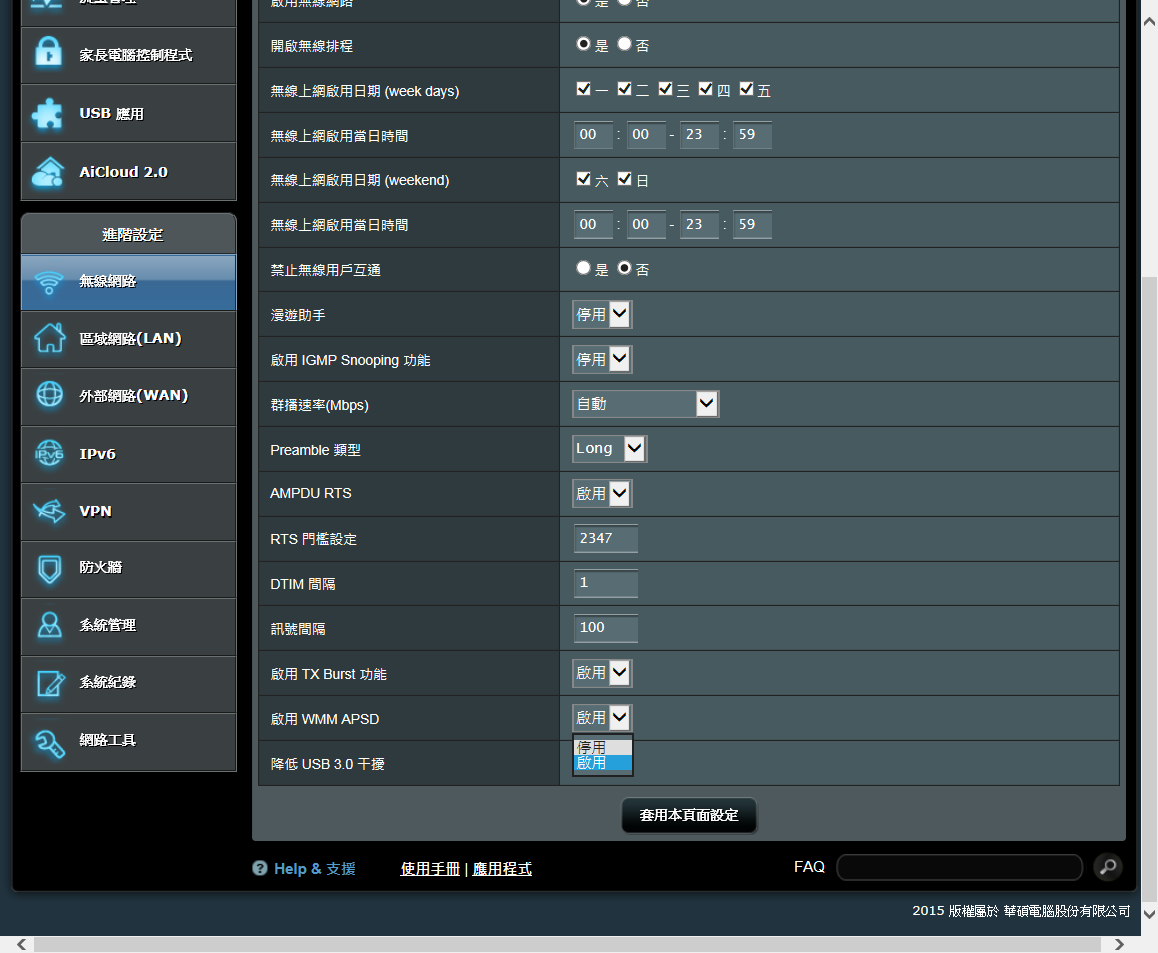
如同上方講的,由於支援USB,因此RT-AC55UHP也支援雙WAN功能,此頁面為針對雙WAN進行設定,包含故障轉移或是時間等
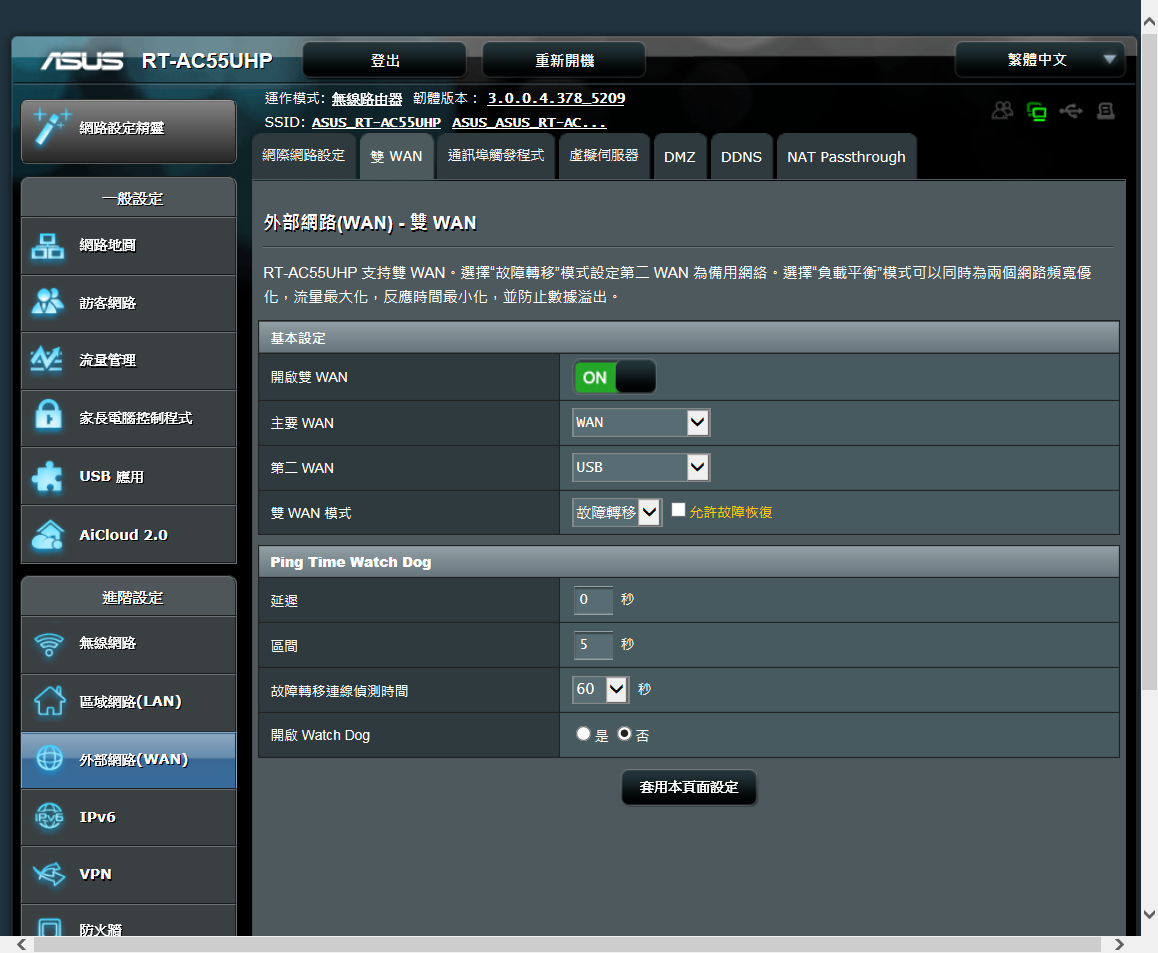
IPV6連線,對於目前有與ISP申請IPV6的使用者,可以利用
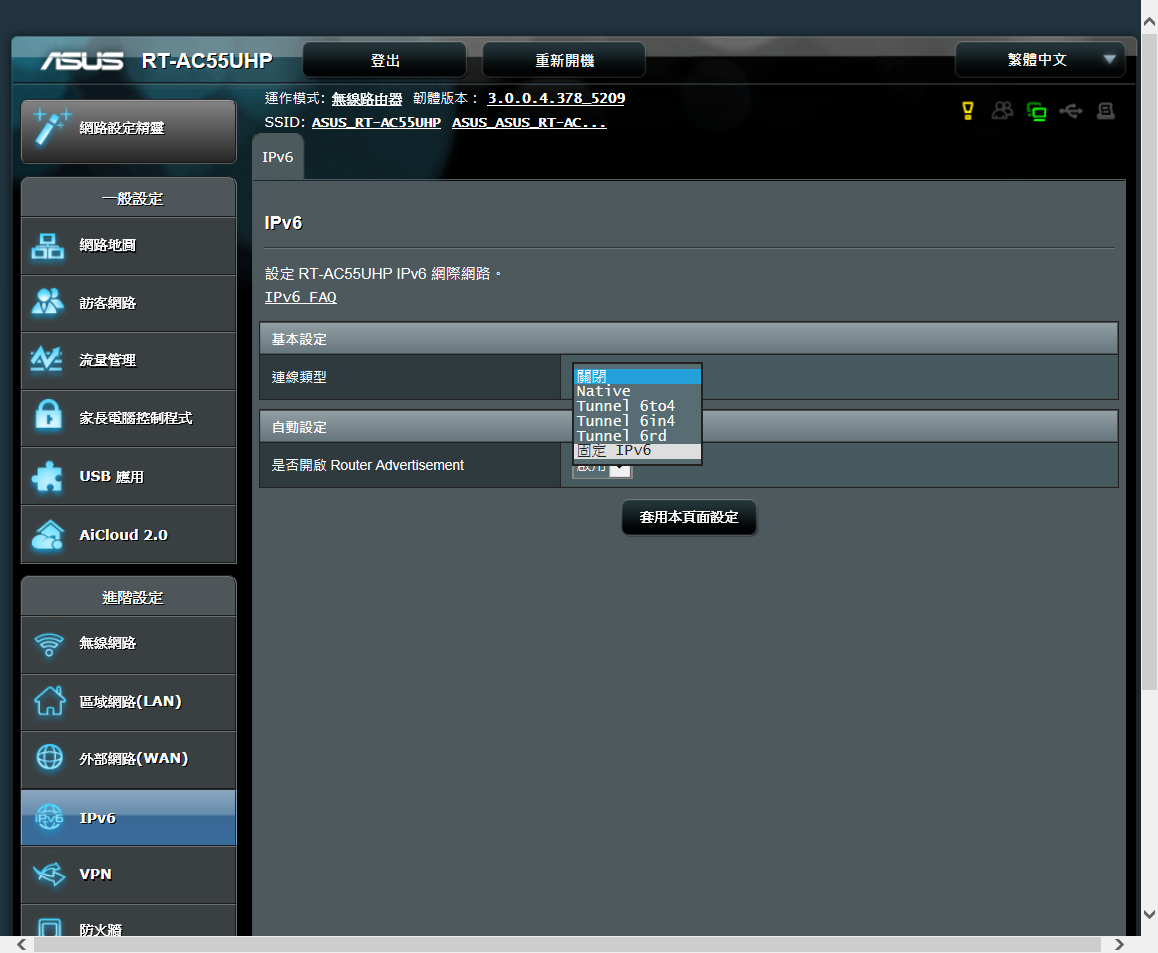
RT-AC55UHP也支援VPN連線,使用者可以在家自己建立VPN伺服器,若是前往有網路封鎖的國家或是特定區域,可以利用VPN建立專線,讓網際網路暢行無阻
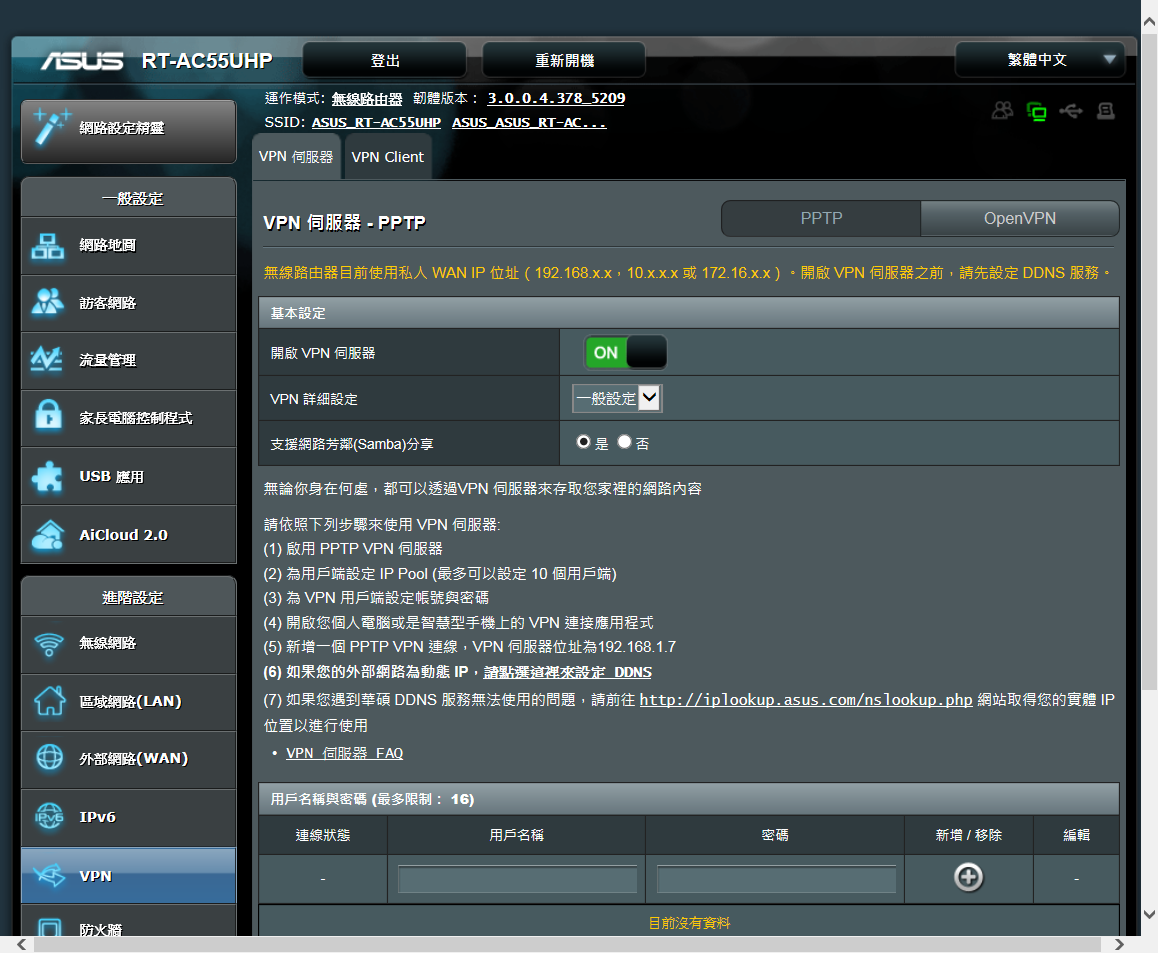
RT-AC55UHP除了本身可以當無線分享器(無線路由器, Router)外,也可以當AP,或是Media Bridge,一台機器有多重功用,隨著需求與環境不同可以調整模式